Django是基于Python的Web框架,依赖Python环境,所以需要提前安装好Python解释器。
这里我本地安装的是python 3.8版本
Django各版本对Python版本的依赖关系如下表所示:
| Django 版本 | Python 版本 |
|---|---|
| 1.11 | 2.7, 3.4, 3.5, 3.6, 3.7 (1.11.17 添加) |
| 2.0 | 3.4,3.5,3.6,3.7 |
| 2.1 | 3.5,3.6,3.7 |
| 2.2 | 3.5, 3.6, 3.7, 3.8 (2.2.8 添加) |
| 3.0 | 3.6, 3.7, 3.8 |
| 3.1 | 3.6, 3.7, 3.8 |
一、安装Django
1. 通过pip安装Django
Django本质上是Python语言的一个类库,因此可以通过pip工具安装。这也是最简便、最好的安装方式。不建议通过下载安装包或者编译源码进行安装的方法,除非你的环境无法连接外部网络。
以windows系统中使用pip命令安装为例:
win+r,调出cmd,以管理员身份运行命令:pip install django,自动安装PyPi提供的最新版本。
pip install django如果要指定版本,可使用pip install django==2.1.2这种形式。
pip install django==2.1.2在Linux操作系统中,也是一样,使用pip工具包安装Django。
2. 验证安装
进入Python交互式环境(注意一定要进入刚才安装了Django的Python解释器),按下面所示查看安装版本:
>>> import django >>> django.get_version() 3.1
或者使用pip list命令,查看是否存在Django模块。
二、 创建项目
1. 在cmd或Windows命令行环境下创建Django项目
在windows的cmd环境中(Linux类同),输入下面的命令:
django-admin startproject mysite
这样就会在当前目录下创建一个叫做mysite的Django项目。
打开你的浏览器,在地址栏输入127.0.0.1:8000,如果看到如下的界面,说明Django一切正常,你可以开始Django之旅了!
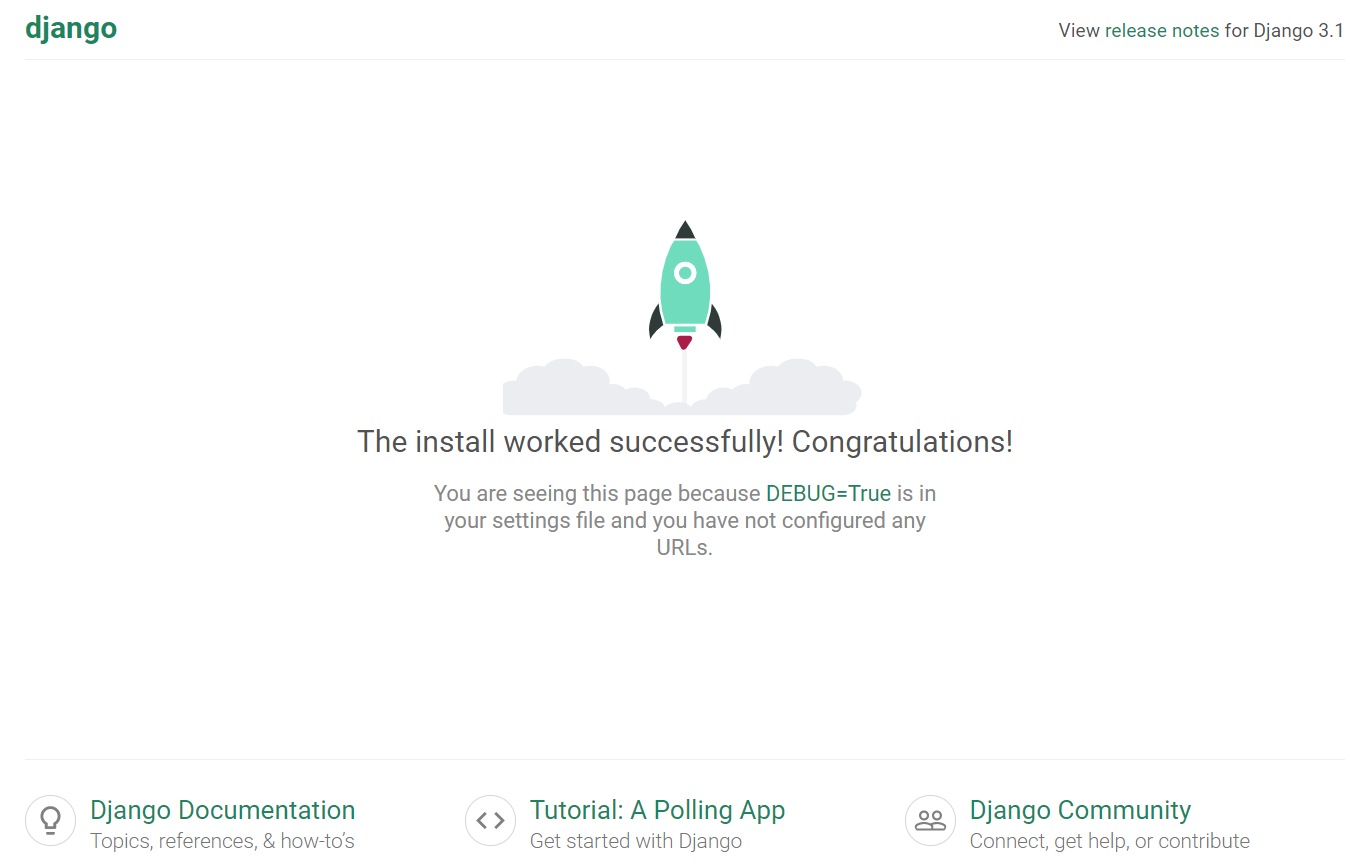
2. 在windows下使用Pycharm创建Django工程
事实上,我们一般不使用命令行,而是直接在Pycharm中创建Django项目。
Pycharm是进行Django开发的最佳IDE,请大家自行安装,建议使用最新的专业版本。(非专业版的Pycharm不提供Django开发模块,非最新版的Pycharm可能对最新的Python或者Django支持不好。比如Pycharm2018对Python3.8的支持就不好,并且这些坑不好填。)
2018以后的Pycharm版本都支持同时创建虚拟环境和Django项目。
下面以Pycharm 2020.1专业版为例。(可以安装中文插件)
首先打开Pycharm,点击file-->new project,选择左边的Django,出现下面的对话框,注意下面的红框提示:
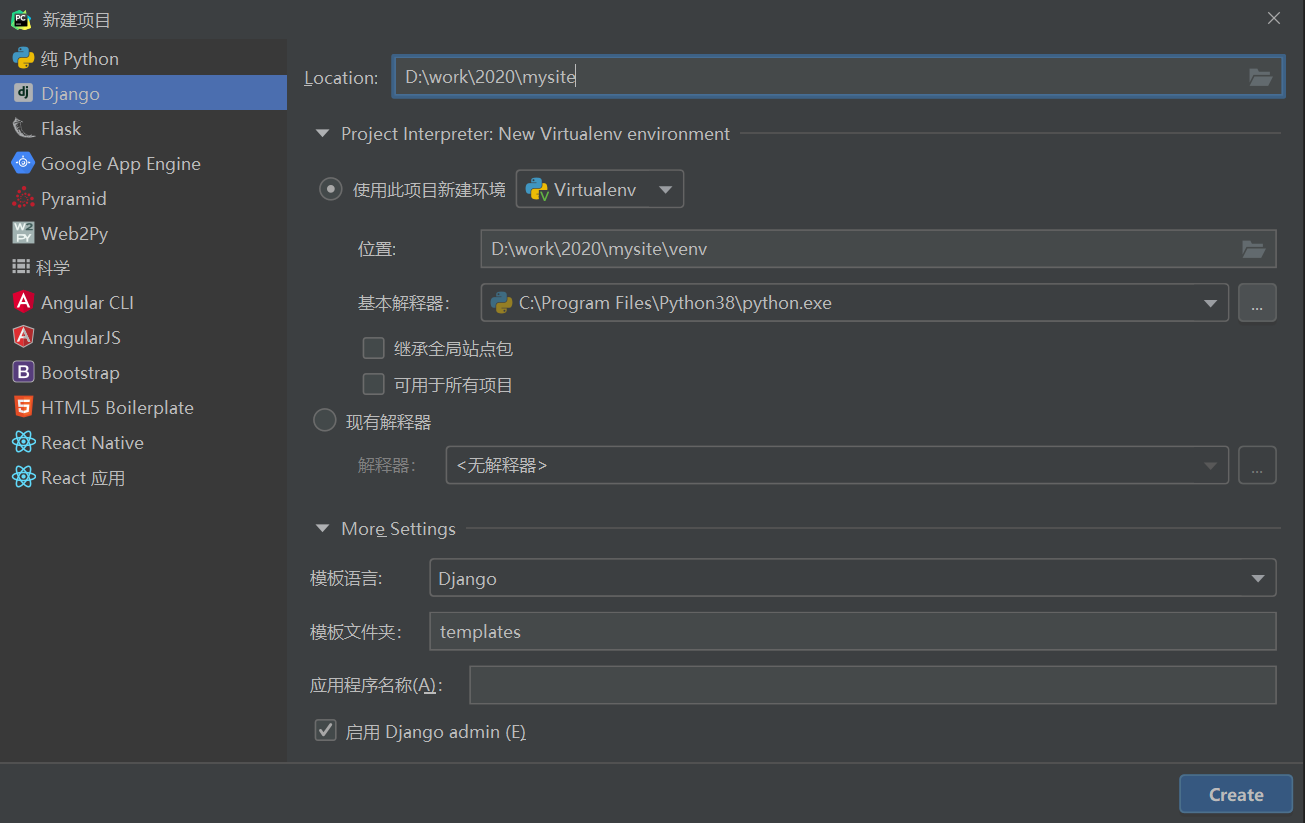
- 在Location处选择工程目录
- 在
使用此项目新建环境处选择Virtualenv(这可能需要你提前使用pip install virtualenv命令安装虚拟工具virtualenv)。通常情况下,虚拟环境会以venv的名字,自动在工程目录下生成。 - 在基本解释器处,选择你要使用的Python解释器
- 两个单选框,根据需要自行选择
- 如果想使用现成的解释器或者虚拟环境,请选择
现有解释器
再点开下方的More Settings:
- 模板语言: 选择使用的模板语言,默认Django就行。
- 模板文件夹:这是Pycharm安利给我们的功能,用于额外创建一个工程级别的模板文件的保存目录,可以不设置,让它空着。
template是目录的名字,可换成任何你喜欢的名字。这里我们不选择,因为可能出现os模块缺少的bug。 - 应用程序名称: 自动帮你创建一个app,可选的功能
- 开启管理站点: 用于开启后台管理admin功能,一般勾上。
没什么问题了,就点击Create吧。
下面就是一段时间的等待,Pycharm会帮助我们自动创建虚拟环境,以及安装最新版本的Django。
创建完成之后,进入Pycharm的解释器设置菜单,可以看到当前Django版本是3.1版本。如果你要指定过去的版本,比如2.2、1.11等,那就不能这么操作了,需要在命令行下自己创建虚拟环境并安装django。或者在这里先删除Django,再安装你想要的指定版本。

看下我们当前的状态,注意venv虚拟环境目录。

点击绿色的三角,启动默认的开发服务器,如果看到欢迎界面,说明一切OK!
注意:第一次启动服务器后,Django会默认创建一个db.sqlite3文件,这是SQLite3数据库。